Lightworks如何添加慢动作?调整播放速度的方法
更新日期:2023-09-24 01:04:08
来源:系统之家
手机扫码继续观看

Lightworks是一款非常的好用的后期制作编辑应用软件,我们成功下载后并把它切换成中文界面后,就可以开始视频的编辑了,那你知道Lightworks如何添加慢动作的吗?接下来我们一起往下看看调整播放速度的方法吧。
方法步骤
1、需要先进入到Lightworks软件的界面中,导入或拖动视频文件,接着将导入成功的视频拖至下方的时间轴中;

2、慢动作其实是将视频的整体节奏放慢,如果你想要添加慢动作,则只需要右键点击时间轴下方的视频,选择其中的“速度”选项;

3、最后在速度中选择合适的放慢速率,之后点击“执行”即可完成添加慢动作的全部内容。
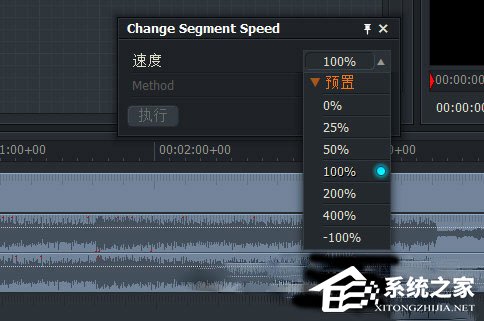
以上就是Lightworks如何添加慢动作的全部内容,按照以上的方法操作,你就能轻松的掌握调整播放速度的方法了。
该文章是否有帮助到您?
常见问题
- monterey12.1正式版无法检测更新详情0次
- zui13更新计划详细介绍0次
- 优麒麟u盘安装详细教程0次
- 优麒麟和银河麒麟区别详细介绍0次
- monterey屏幕镜像使用教程0次
- monterey关闭sip教程0次
- 优麒麟操作系统详细评测0次
- monterey支持多设备互动吗详情0次
- 优麒麟中文设置教程0次
- monterey和bigsur区别详细介绍0次
系统下载排行
周
月
其他人正在下载
更多
安卓下载
更多
手机上观看
![]() 扫码手机上观看
扫码手机上观看
下一个:
U盘重装视频












